Chyba zlyhania AirPods pre iPhone, iPad, Apple Watch
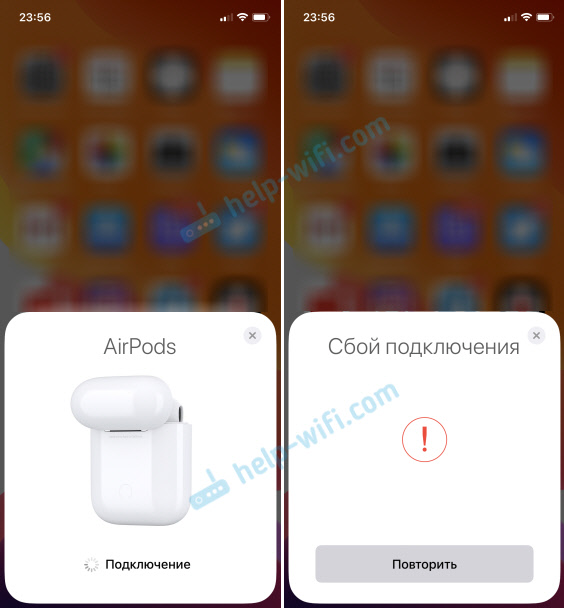
- 2572
- 208
- Oleg Krajči
Chyba zlyhania AirPods pre iPhone, iPad, Apple Watch
Používam slúchadlá spoločnosti Apple už dlho, stále mám prvú verziu, odvtedy už boli vydané AirPods 2 a AirPods Pro, ale prvýkrát som prvýkrát chytil chybu „zlyhania pripojenia“ pri pripojení AirPods k iPhone. Chyba sa objavila náhle, len v procese pripojenia slúchadiel. Najprv je spojenie po dlhú dobu a potom chyba. Zatvorte slúchadlá, otvorené, aktivovali režim pripojenia a znova v iPhone videli zlyhanie pripojenia. Problém vyriešil problém jednoduchým vypnutím a zapnutím Bluetooth na svojom iPhone X.
Sledoval som informácie o tejto chybe a ako sa ukázalo, zdá sa, že nielen na iPhone. Správa „Zlyhanie pripojenia“ pri pripojení AirPods je možné vidieť na iPade a dokonca aj na Apple Watch. Mnohé z týchto chýb sa objavia na kópiách. Ako to chápem, na kópii iPhone alebo iných produktoch od spoločnosti Apple. Súhlasím s tým, že so zariadeniami iných výrobcov (na Android), s počítačmi v systéme Windows (prečítajte si pokyny tu) atď. D., Airpods nie vždy fungujú stabilné. Existujú však aj ďalšie chyby a problémy, pretože dôvod je na strane zariadenia, nie slúchadlá. Pokiaľ ide o ligament AirPods s MacBookom a iMacom, o takejto chybe som tam nepočula.
Táto chyba vyzerá takto:
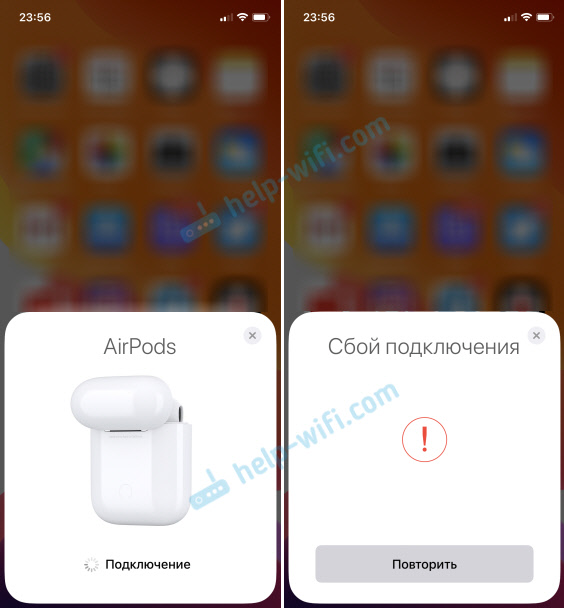
Podobná chyba sa môže objaviť aj v prípade kliknutia na slúchadlá v zozname zariadení Bluetooth. Ale keď sú slúchadlá v tomto prípade skryté a sú zatvorené.

Stačí len otvoriť puzdro (získajte slúchadlá) a automaticky sa pripojia.
Ako som už písal na začiatku článku, problém som vyriešil veľmi jednoducho a rýchlo: Vypol som ho a zapol som Bluetooth. Kalamy spojené bez problémov a všetko funguje dobre. Ale samozrejme nie je skutočnosť, že vo vašom prípade bude fungovať rovnaké riešenie. Preto zvážime niekoľko jednoduchších rozhodnutí. Zobrazím sa na príklade iPhone, ale na rovnakom iPade sa všetko robí o tom istom. Apple Watch má tiež príležitosť vykonať rovnaké akcie.
Čo robiť s chybou „pripojenie“ pri pripojení AirPods?
1 vypnite a znova zapnite Bluetooth. Môžete to urobiť v nastaveniach alebo otvorením riadiaceho bodu (ako na snímke obrazovky nižšie).
Potom aktivujte režim pripojenia na AirPods a skúste ich znova pripojiť. Ak znova uvidíte „zlyhanie pripojenia“, postupujte podľa nasledujúcich odporúčaní.
2 Musíte odstrániť (zabudnúť) AirPods na iPhone (alebo inom zariadení Apple). Potom znova pripojte slúchadlá. Ísť do nastavenie - Bluetooth. V zozname uložených zariadení, oproti vašim AirPods, kliknite na ikonu (i). Potom kliknite na „Zabudnite na toto zariadenie“ a potvrďte svoju akciu stlačením „Zabudnite na zariadenie“.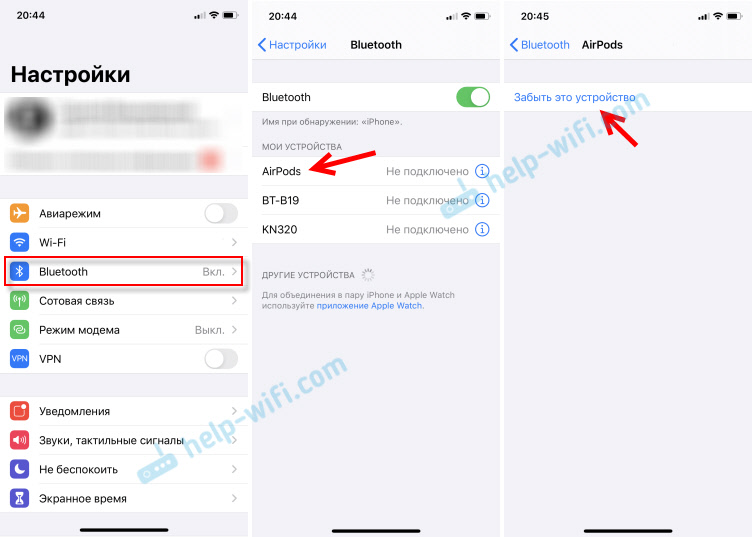
Spájame slúchadlá (3 kroky).
3 Na slúchadlách musíte aktivovať režim pripojenia. Ak indikátor v puzdre bliká na bielej farbe, ale nie je možné pripojiť AirPods, potom môžete vyhodiť nastavenia. Ak to chcete urobiť, vložte do prípadu obidve slúchadlá. Ďalej otvorte veko (aby ste videli indikátor, nie je potrebné to robiť na AirPods 2 a AirPods Pro, vonku je indikátor), kliknite na jediné tlačidlo a podržte ho asi 15 sekúnd.
Indikátor by mal blikať biele, potom niekoľkokrát žltý, potom opäť biely, v tomto okamihu je možné uvoľniť tlačidlo. Uchovávame slúchadlá vedľa iPhone, na ktorom sa objaví žiadosť o pripojenie. Kliknite na tlačidlo „Pripojiť“. Ak sa požiadavka neobjaví, zatvorte a otvorte slúchadlá AirPods na hlave slúchadiel.

Všetko je v poriadku, AirPods sa ľahko pripojil k môjmu iPhone. Chyba „zlyhanie pripojenia“ sa už neobjavila. Ak ste mali rovnakú chybu a vy ste sa o tom rozhodli iným spôsobom (čo nie je v článku) - zdieľajte rozhodnutie v komentároch. Ak pomohlo nejaké riešenie z článku, tiež napíšem, budem vedieť, že som článok napísal zbytočne 🙂 a ak ste sa nemohli zbaviť tejto chyby, potom podrobne opíšte problém.
- « Ako zakázať vstavaný modul Wi-Fi v počítači (Monoblock, laptop)?
- Prenosný počítač Pavilion G6 HP chýba po aktualizácii systému Windows 10 adaptér Wi-Fi, v BIOS nie je žiadny bezdrôtový adaptér »

